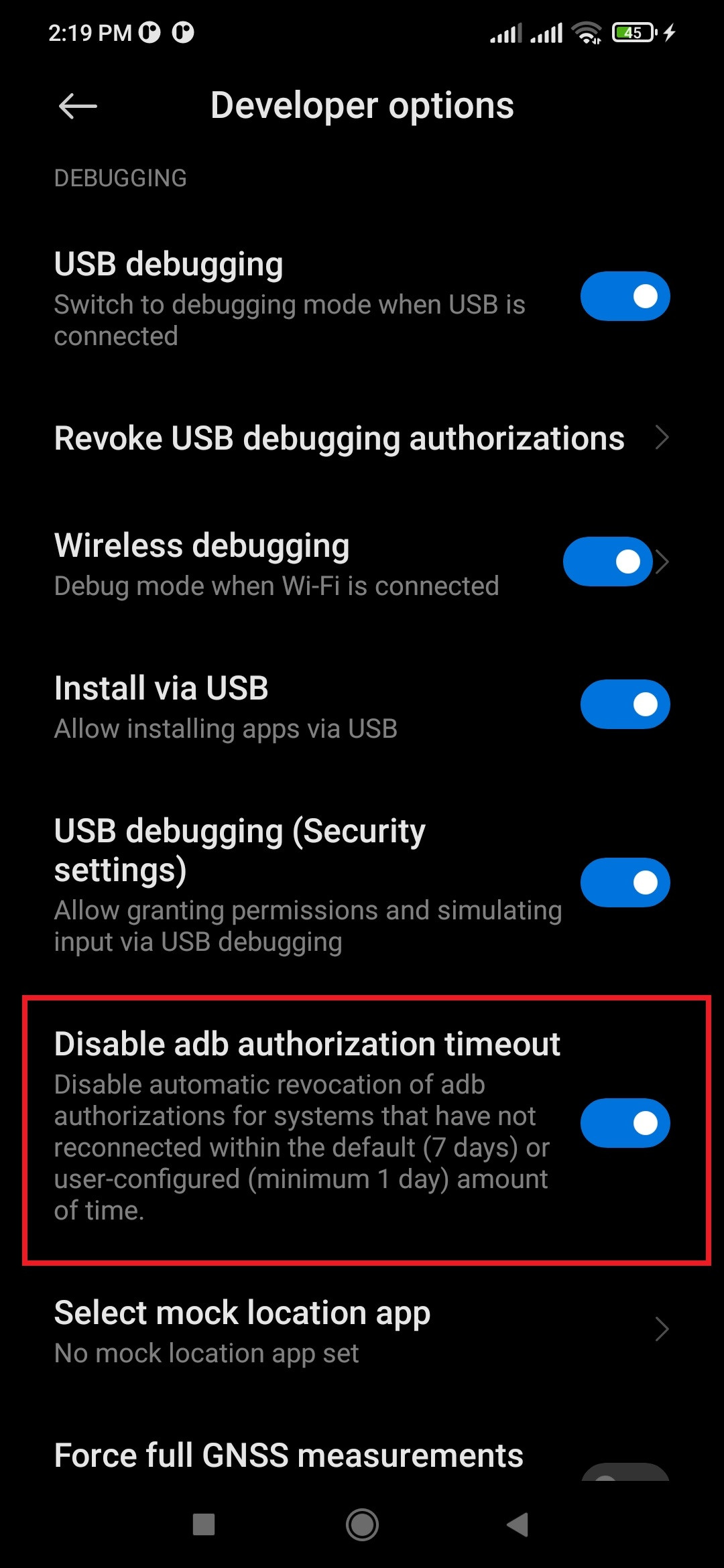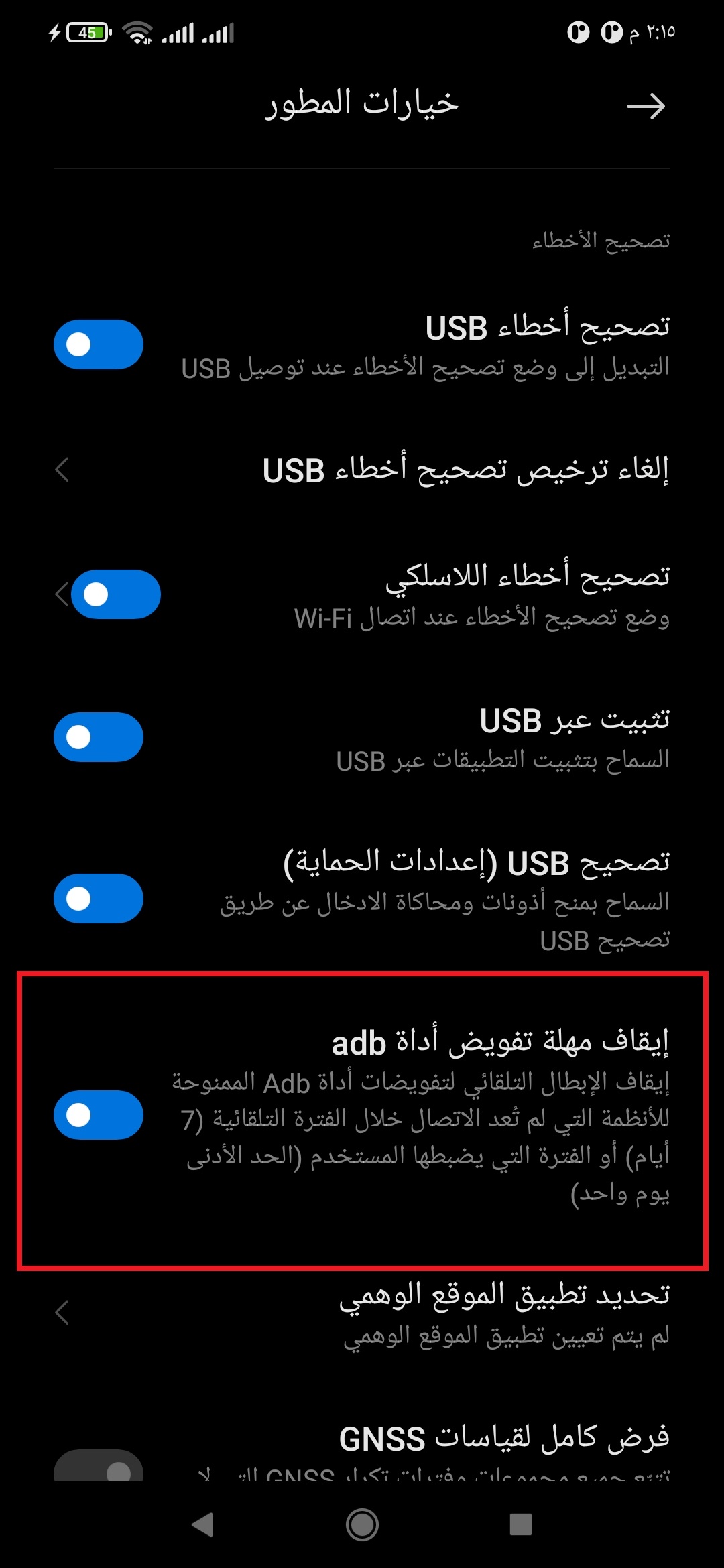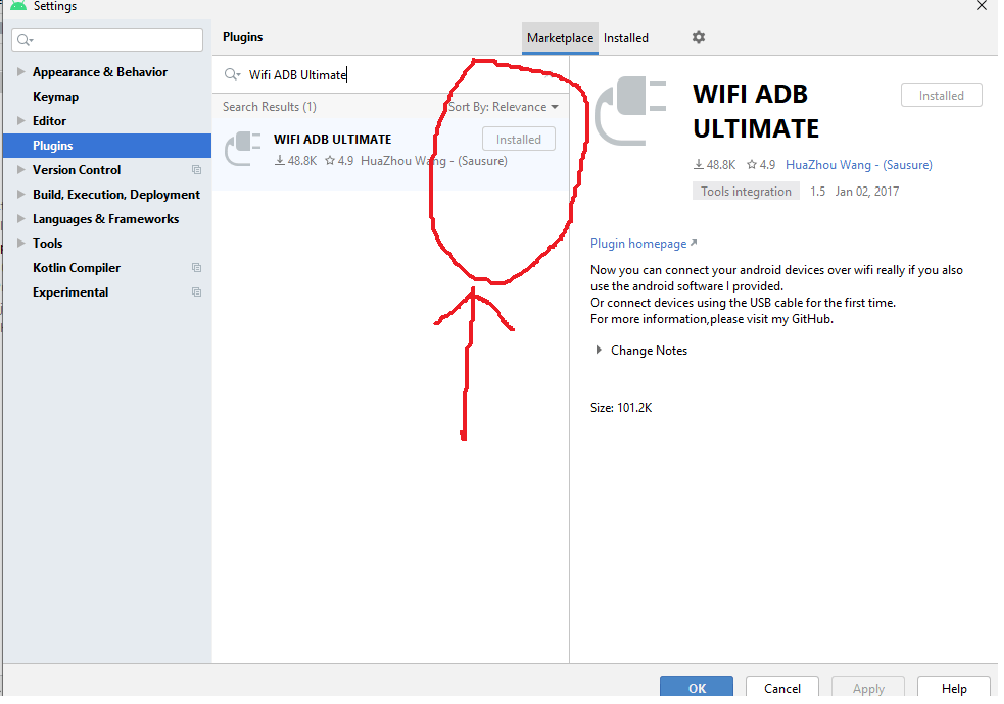Ошибка беспроводного ADB в Android Studio (10061)
Кажется, что у беспроводного ADB появляется все больше проблем с каждым обновлением Android Studio. Используя 2.1.1, я не могу подключиться к своему планшету с помощью команды:
adb connect <ip addr>
Это приводит к ошибке:
unable to connect to <ip addr>:5555: cannot connect to <ip addr>:5555: No connection could be made because the target machine actively refused it. (10061)
Это происходит сразу после подтверждения подключения в диалоговом окне на планшете. До сегодняшнего дня я был вынужден сделать adb kill-server до попытки подключения к планшету, но теперь это даже не помогает.
36 ответов
Недавно я столкнулся с этой проблемой. Потому что ваше устройство и компьютер связаны между собой разные сети.
Обычно вы можете сказать, что эта ошибка связана с сетью, сначала проверьте эти пункты:
Убедитесь, что ваш компьютер и ваше устройство могут видеть друг друга в сети, в основном это означает, что они подключены к одному и тому же маршрутизатору, но в более сложных сценариях ваше устройство может быть подключено к беспроводному маршрутизатору, а ваш компьютер может быть подключен к вашей локальной сети. важно то, что они могут видеть друг друга. Вы можете проверить это, пингуя IP-адрес вашего устройства с вашего компьютера.
убедитесь, что нет конфликта с IP-адресами, это может быть очень просто. но если вы не используете DHCP-сервер и вводите IP-адреса на своих устройствах, вы можете ошибочно ввести один и тот же IP-адрес на разных устройствах
когда вы уверены в проблемах с сетью, повторите известные шаги
поэтому при подключении по USB следуйте этим командам:
1-дневное подключение через USB
2-подключение к вашей сети WIFI (компьютер и мобильное устройство оба)
3-ping DeviceIP (должен быть пинг на ваше устройство)
4-adb kill-server
5- adb usb
6- adb tcpip 5555
6-1 - отключите USB-кабель (согласно комментарию @captain_majid)
7- adb connect yourDeviceIP
8- adb devices (должны быть видны два имени устройства, одно из них - deviceIP)
9-отсоедините USB-кабель
шаги из не удалось подключиться к tcp:5037: не удается подключиться к 127.0.0.1:5037: не удалось установить соединение, поскольку целевой компьютер активно отказал в этом. (10061)
Когда перезагрузите устройство, то ваш порт также изменился, поэтому нажмите команду ниже
1-adb kill-server
2- подключить телефон к ПК с помощью USB-кабеля
3- ADB TCP 5555
4-adb connect (ip вашего устройства):5555
Устройство и ПК подключены к одному сетевому соединению.
1 оставайся подключение через USB
2 adb kill-server
3 adb usb
4 adb tcpip 5555
5 adb connect 192.168.43.1:5555
6 устройств adb (должны быть видны два имени устройства, одно из них по IP-адресу устройства)
7 отсоедините USB-кабель
Я была такая же проблема. Эти шаги работали для меня:
- подключите ваше устройство с USB
- когда ваш cmd уже находится в AppData\Local\Android\Sdk\platform-tools>, введите
adb tcpip 5555 - cmd покажет
restarting in TCP mode port: 5555 - тип
adb connect 192.168.43.1:5555
Надеюсь, что это может решить вашу проблему.
Для всех, у кого Android 11+
- Включить параметры разработчика
- Включить беспроводную отладку
- Разрешить беспроводную отладку в этой сети.
- Сопряжение устройства с кодом сопряжения
- Введите
adb pair [Phone_IPAddress]:[PORT] [PAIRING CODE] - После успешного сопряжения. Тип
adb connect [Phone_IPAddress]:[PORT]
Для получения дополнительной информации: Документация ADB.
когда перезагрузите устройство, то ваш порт также изменился, поэтому нажмите команду ниже
1-adb kill-server
2- adb usb (если вы используете эту команду, то покажите ваш порт как начинающийся сейчас по tcp:5037), поэтому этот порт также работает, и если вы измените свой порт, используйте
3- ADB TCP 5555
4-коннект (ваш ip устройства):5555
Я получил эту ошибку, когда у меня был запущен эмулятор Bluestacks вместе с подключенным телефоном. Когда я ввел в командной строке устройства adb, я увидел два устройства:
adb devices
List of devices attached
dfdcdc9c device
emulator-5554 device
Перед вводом adb connect мне пришлось ввести -s и идентификатор устройства:
adb -s dfdcdc9c tcpip 5555
adb -s dfdcdc9c connect <ip addr>
Make sure you have to connect your phone through a USB cable for the first time.
Using Command prompt, Go to your Android SDK Directory (sdk->Platform-tools) and then
run the following commands
1- adb kill-server
2- adb tcpip 5555
3- adb connect 192.168.1.130 (Replace IP Address with your phone IP)
4- Now you can unplug it.
5- Then go to the Android studio and choose the device with IP address in
Run
Dropdown. Hope this will help it for everyone.
And then for next times just runs following command
adb connect 192.168.1.130:5555
Note: If Device is not showing in Android studio devices dropdown then
connect **USB** and run following commands
1-adb kill-server
2-adb usb
3-adb tcpip 5555
4-adb connect 192.168.1.130:5555
В случае меня, я попробовал другой порт 5557, чем снова 5555,
- adb tcpip 5557
- adb connect device_ip_address
выдает ту же ошибку (10061), что и снова с
- adb tcpip 5555
- adb connect device_ip_address
результат: подключен
это работает для меня (в то время как другая вещь в порядке, как вариант разработчика включен и подключен к тому же Wi-Fi)
Сначала необходимо подключить мобильное устройство через USB, а затем ввестиadb tcpip 5555, а затем введите IP-адрес вашего устройства adb connect <your_device_ip>
Я решил проблему, включив отладку по USB в параметрах разработчика.
Я полагаю, вы уже решили проблему. но вот способ избежать проблемы, если вы используете несколько устройств. У меня столько раз возникала одна и та же проблема, пока я не понял, как это работает. Я также пытался подключить несколько устройств одно за другим или через некоторое время пытался подключить одно и то же устройство.
Всегда отключайте старое устройство перед подключением нового:
adb disconnect
после этого вы легко сможете подключить новое устройство:
adb tcpip 5555
adb connect <your_device_ip>
вы всегда можете попытаться проверить связь с устройством с помощью команды ping, если ping не получает подтверждения, значит, вы должны были подключиться к другому Wi-Fi, а не к вашему ноутбуку, или вы вообще не подключились к Wi-Fi:
ping <your_device_ip>
Попробуйте так изменить
adbк
.\adb
PS C:\users\mori\appdata\local\android\sdk\platform-tools> .\adb kill-server
PS C:\users\mori\appdata\local\android\sdk\platform-tools> .\adb usb
PS C:\users\mori\appdata\local\android\sdk\platform-tools> .\adb tcpip 5555
PS C:\users\mori\appdata\local\android\sdk\platform-tools> .\adb connect 192.168.1.34:5555
connected to 192.168.1.34:5555
Следующие шаги являются стандартными (в основном такие же, как предыдущие ответы):-
- ADB TCPIP 5555.
- adb connect your_device_ip_address.
- устройства adb (чтобы увидеть, если устройства были подключены).
Но в некоторых случаях приведенные выше шаги вызывают ошибку типа "невозможно подключиться к устройству. Убедитесь, что ваш компьютер и ваше устройство подключены к одной и той же сети WiFi". И вы заметили, что устройства уже находятся в одной сети.
В этом случае установите этот плагин "Wifi ADB Ultimate" и выполните следующие действия.
- Подключите устройство один раз через USB.
- Обновите список, чтобы проверить, подключен ли он.
- Перейдите в раздел "О телефоне"> "Статус"> "IP-адрес" и запишите свой IP-адрес (например, 198.162.0.105).
- Вернитесь в Android Studio и введите этот IP-адрес, как показано на фотографии ниже, и нажмите кнопку запуска.
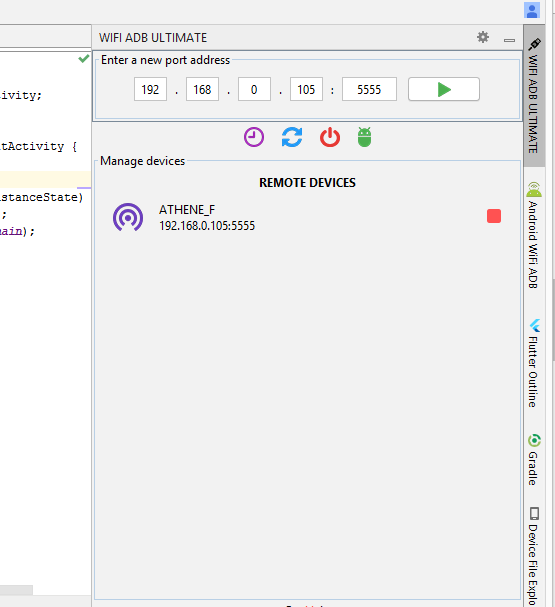
К сожалению, эта проблема может быть вызвана разными причинами. Одна из причин - убедитесь, что предыдущее общение отключено.
ОБЛАСТЬ ПРИМЕНЕНИЯ:
1. adb kill-server
2. Выполните команду adb disconnect после перезапуска сервера adb. Сделайте то же самое после окончания работы
3. запустить ADB Remount
4. adb tcpip 50555 (я обычно использую более высокий номер порта)
5. отключите USB-кабель
6. adb connect device_ip: 50555
когда закончите запустить ADB отключить
У меня была такая же проблема с Android Studio 3.5.2, вот как я ее решил.
Сначала вы должны один раз подключить свое устройство через USB. (Режим отладки запускается только при подключении usb)
Перейдите в командную строку: adb tcpip 5555 (следите за портом, на котором запущен adb), затем: adb connect:
После успешного подключения перейдите в Studio>Run>Select Device.
Шаг 1. Введите команду в терминале adb tcpip 5555
Шаг 2. Введите команду в терминале adb connect
Теперь проверьте студийное устройство. Монитор, ваш телефон подключен без проводов.
Примечание:- Самое главное, что ваш ноутбук и мобильное устройство подключены к одной сети.
После нескольких недель борьбы и попытки попробовать разные подходы, пока все было правильно и в одной сети (ping {ip}возвращался положительным) Я подумал, что тупой мост отладки не ищет все сетевые адаптеры, чтобы найти устройство! Устройство подключилось, когда я вручную отключил все другие сетевые адаптеры, кроме одного (адаптера WiFi), который требовался для подключения.
У меня была такая же проблема, и я подумал, что это может быть из-за сети, и пробовал много решений, но не работал. Наконец, я проверил свой IP-адрес, который был обновлен для моего устройства и был основной причиной этого.
Поэтому сначала проверьте IP-адрес и используйте
adb tcpip <port> чтобы начать прослушивание соединения и
adb connect <IP>:<PORT>
Обычно сообщение "целевой компьютер активно отказался" отображается, когда функция " отладки ADB" на целевой машине не включена. По умолчанию он отключен практически на всех устройствах, если только мы не включаем "параметры разработчика". Поэтому всякий раз, когда вы сталкиваетесь с этой ошибкой, убедитесь, что вы переходите к настройкам вашей целевой машины и обращаетесь к области разработчика / разработки, и где-то должно быть место для включения ADB.
Потому что ваше устройство будет подключаться к другой сети, а ваша система - к другой сети.
Я получил эту ошибку при попытке установить соединение ADB со смарт-часами с WearOS 1.0 (Huawei Watch 2) через WiFi. Включение пункта меню для решения некоторой проблемы с WLAN ("Исправить ошибку через WLAN" - мой собственный грубый перевод немецкой надписи "Fehler über WLAN beheben") в "Настройках разработчика" на устройстве WearOS решило проблему для меня.
У меня была похожая проблема. Я обнаружил, что проблема заключается в том, что если у меня уже есть другие устройства / эмуляторы, уже подключенные к adb, команда "adb connect
Решение состоит в том, чтобы убедиться, что все другие устройства / эмуляторы отключены (либо физически отключены, либо выйдите из приложения эмулятора) перед запуском adb connect
Ваш пробег до этого решения может варьироваться в зависимости от вашей проблемы.
Я была такая же проблема. Он работал отлично в течение месяца, а затем однажды перестал работать. Я перепробовал все решения выше, но безрезультатно. Затем я заметил, что по какой-то причине IP-адрес моего телефона изменился, заканчиваясь цифрой 1 вместо 0. Поэтому я подключился к новому адресу с 1 в качестве последней цифры в адресе, и теперь он снова работает. Weird.
В моем случае я играл со своим устройством достаточно долго, чтобы как-то испортить adb deamon, поэтому номер порта больше не был настроен правильно.
getprop service.adb.tcp.port вернула пустую строку.
Итак, я решил это с помощью следующих команд:
stop adbd
setprop service.adb.tcp.port 5555
start adbd
Я запустил все команды на корневом устройстве в приложении, которое имитирует командную строку.
Итак, я пришел сюда, потому что хочу adb shellв мой физический телефон Android по сети. Приводится много полезных ответов, но самый очевидный факт никогда не констатируется. Вот факт №0:
- Телефон Android ВСЕГДА должен быть подключен к ноутбуку через USB.
- И тогда подойдет другой ноутбук
adb connect ...
Это было не то, что я имел в виду, и во всех приведенных выше ответах об этом не упоминалось.
Для Android TV подключите ПК и телевизор к одной сети (Wi-Fi), включите параметр разработчика, перейдите к параметру разработчика и включите параметр отладки ADB. Затем выполните команды, приведенные ниже.
1. ping <ur IP> (check the connection)
2. adb disconnect (to remove all the previous connections)
3. adb connect <Ur IP>
4. adb install app_name.apk